Cuando ejecutas una aplicación que Windows 10 noreconoce, incluso si está firmado por el desarrollador, SmartScreen lo bloquea. SmartScreen, o más precisamente, Windows Defender bloquea estas aplicaciones para mantenerlo a salvo. Por supuesto, obtiene muchos falsos positivos y, a menudo, las aplicaciones en las que los usuarios confían terminan siendo marcadas por el antivirus. Cuando SmartScreen bloquea una aplicación, aún puede omitirla haciendo clic en la opción "Ejecutar de todos modos"; sin embargo, si no hay una opción Ejecutar de todos modos para hacer clic, es posible que no pueda hacer mucho sin ella.
Puede incluir en la lista blanca una aplicación o un archivo en SmartScreen, pero si eso no funciona y necesita la opción "Ejecutar de todos modos" para que aparezca en el mensaje bloqueado, hay una manera bastante simple de que aparezca.

Opción No Run Anyway en SmartScreen
Las opciones que le presenta SmartScreendependerá de la configuración de Windows Defender. Si no ve la opción Ejecutar de todos modos, ha configurado Windows Defender para que esté particularmente atento hasta el punto de que no le permita ejercer su propio criterio cuando se bloquea una aplicación.
Para solucionar el problema, abra Windows Defender y vaya a Control de aplicaciones y navegador. En "Comprobar aplicaciones y archivos", seleccione la opción "Advertir" en lugar de la opción "Bloquear".
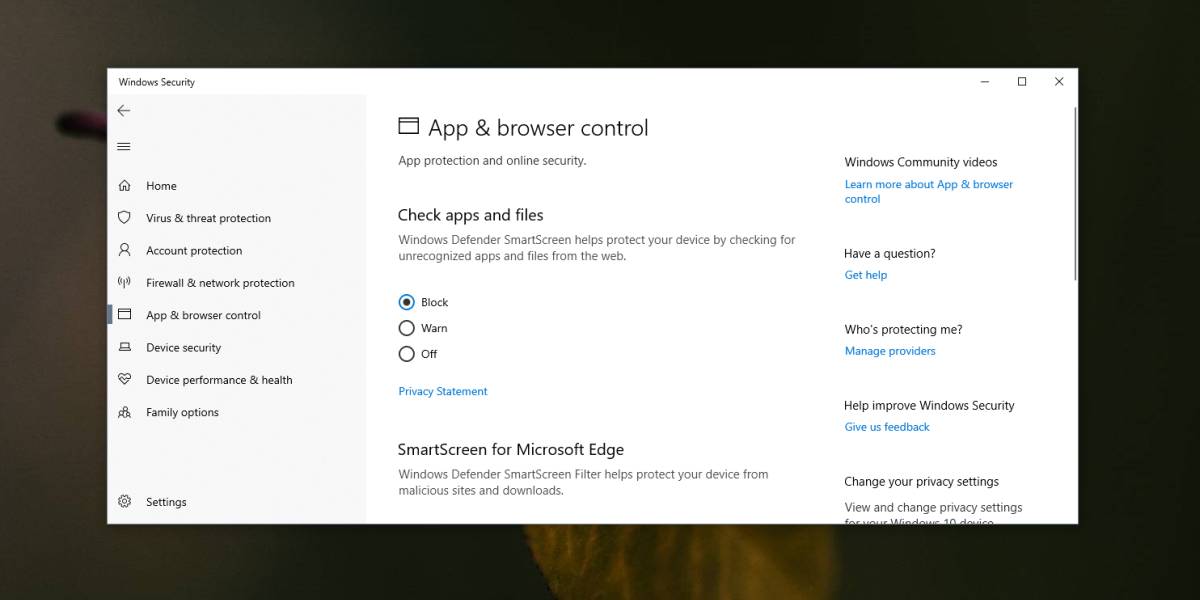
La próxima vez que encuentre la SmartScreen, haga clic en la opción Ver más. Esto revelará el botón Ejecutar de todos modos en el que puede hacer clic para ejecutar la aplicación en cuestión.
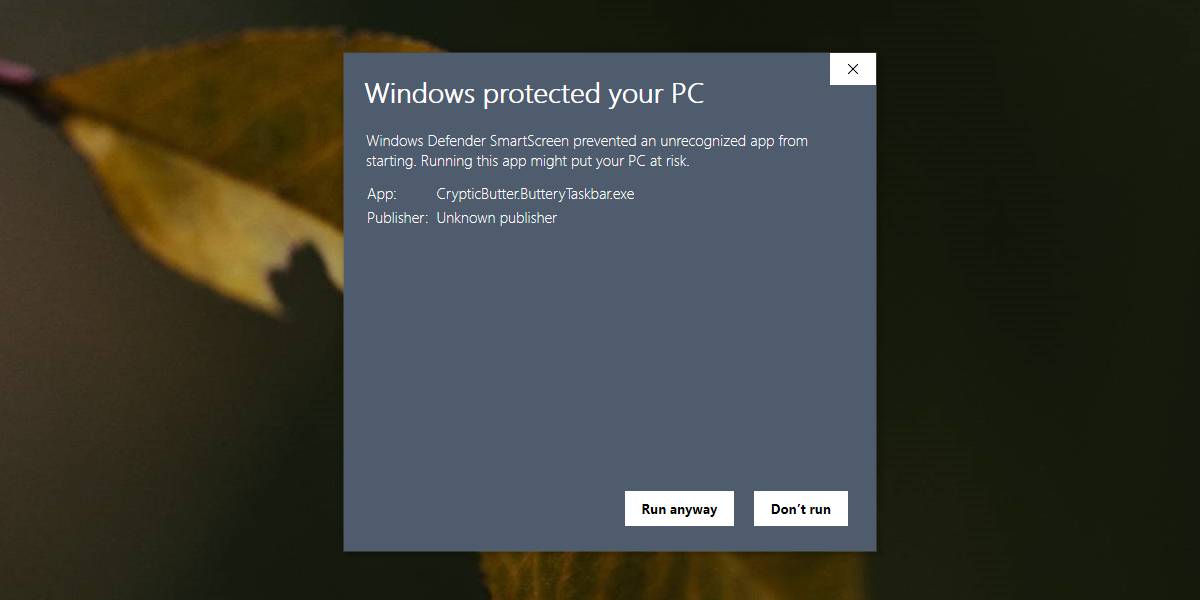
Si prefiere mantener Windows Defender en suconfiguración más estricta, pero aún necesita ejecutar una aplicación que está siendo bloqueada por ella, puede incluir en la lista blanca la aplicación o el archivo. También existe la opción de cambiar la configuración de Windows Defender a aplicaciones de bloqueo después de ejecutar la aplicación que necesita.
Windows Defender aún podría bloquear una aplicaciónejecutándose si lo considera malicioso. Algunas aplicaciones, aunque son seguras, pueden bloquearse debido a lo que hacen y ninguna cantidad de permiso del usuario permitirá que la aplicación se ejecute. Si está absolutamente seguro de que la aplicación es segura, puede deshabilitar Windows Defender y ejecutar / instalar la aplicación. Asegúrate de habilitarlo una vez que hayas terminado. Windows Defender está destinado a protegerlo y no debe dejarse deshabilitado.
Si está utilizando un antivirus que no sea WindowsDefensor, no verá la SmartScreen en absoluto. Si las aplicaciones se bloquean en su sistema, deberá modificar la configuración de la aplicación antivirus que esté utilizando. Compruebe si tiene una opción de lista blanca o si puede deshabilitarla temporalmente para ejecutar una aplicación de confianza.













Comentarios